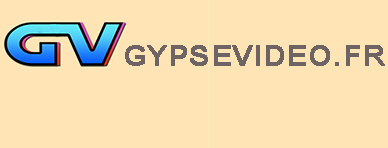Dans ce tutoriel, nous utilisons le rouge/cyan.
À noter : pour pouvoir utiliser une photo en provenance d'Internet, celle-ci doit être signalée par la mention : Libre de droit. En l'absence de cette mention (les photos et images contenues dans ce site ne sont pas libres de droit) il faut l'autorisation de l'auteur : loi des droits d'auteur et loi de la propriété intellectuelle
Création masque 1
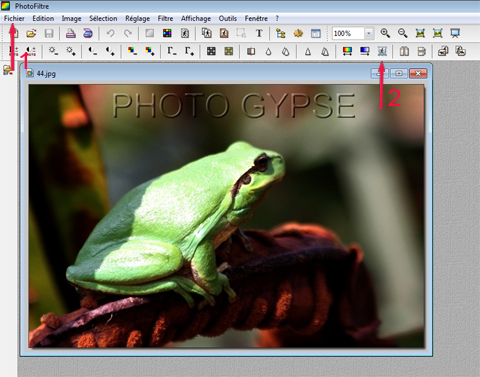
- Cliquez sur l'onglet Fichier > Ouvrir : importez la photo de votre choix
- Cliquez sur l'outil Masque


- Importez la photo
- Paramétrez l'opacité : 100
- Sélectionnez la couleur rouge
- Validez

- Cliquez sur l'onglet Sélection
- Choisissez Tout sélectionner
- Déplacez horizontalement le bloc de quelques pixels vers l'intérieur, clic gauche maintenu enfoncé
Création masque 2

- Cliquez sur l'outil Masque

- Réduisez l'opacité (environ 65)
- Choisissez dans couleur, le bleu (cyan)
- Validez en cliquant sur OK
![]() En procédant à divers essais, vous vous rendrez vite compte que l'application des masques a une incidence sur les couleurs et que, de ce fait, certaines photos (trop de variétés de couleurs) se prêtent mal à la réalisation 3D.
En procédant à divers essais, vous vous rendrez vite compte que l'application des masques a une incidence sur les couleurs et que, de ce fait, certaines photos (trop de variétés de couleurs) se prêtent mal à la réalisation 3D.




Variante : inversion des masques
Masque 1 : bleu opacité 100
Masque 2 : rouge opacité 60